清除windows密钥 Windows激活码产品密钥清除方法
在使用Windows操作系统时,我们经常会遇到需要激活系统的情况,有时候我们可能会遇到无法激活的问题,这可能是由于之前已经输入了错误的产品密钥或者是需要更换新的密钥。针对这种情况,我们可以采取清除Windows密钥的方法来解决。通过清除Windows激活码产品密钥,我们可以重新输入正确的密钥,从而成功激活系统。接下来我们将介绍一种简单的方法来清除Windows密钥,以帮助大家解决激活问题。
步骤如下:
1.移动鼠标到开始按钮后单击鼠标右键显示菜单。

2.在菜单中选择点击Windows PowerShell(管理员)(A)选项。

3.然后弹出管理员:Windows PowerShell窗口中输入slmgr /upk,然后按回车键。
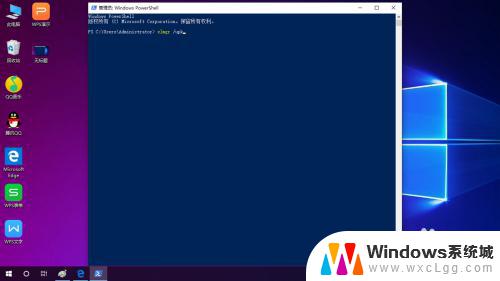
4.随后弹出小窗口说明成功地卸载产品密钥。
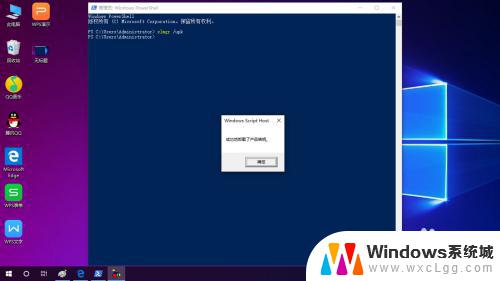
5.然后继续执行输入slmgr /ckms按回车键可以清除系统密钥管理服务和计算机名称。
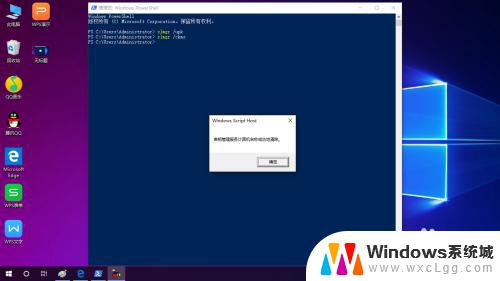
6.继续执行输入slmgr /rearm后按回车键是重置计算机的受权状态。
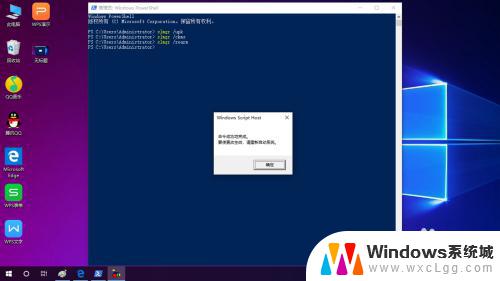
7.在小窗口中点击确定按钮后可关闭,然后重新启动电脑。
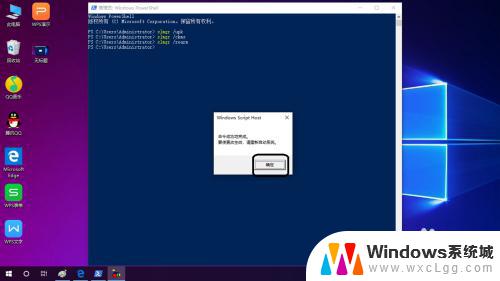
8.重启后打开运行命令打开命令提示符窗口。
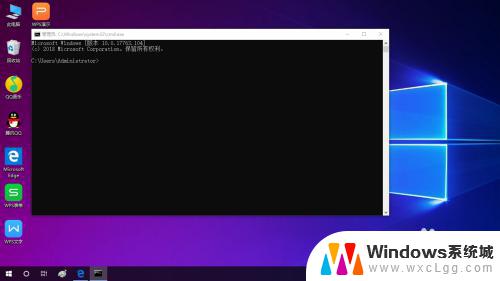
9.然后在命令提示符窗口中输入services.msc后按回车键打开服务窗口。
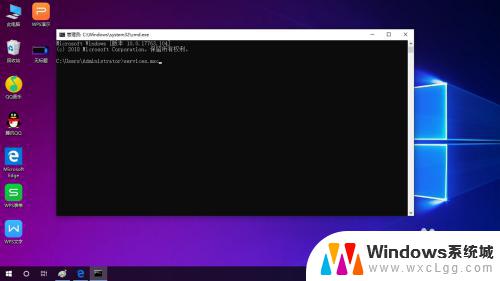
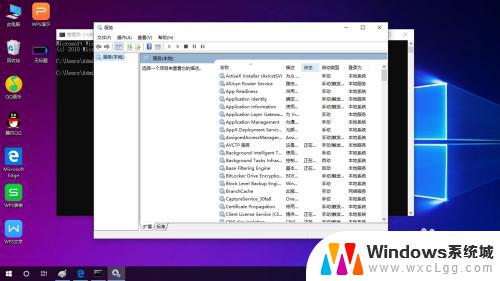
10.在服务窗口中找到Software Protection服务,然后按鼠标右键弹出菜单中点击启动命令可清除完成。
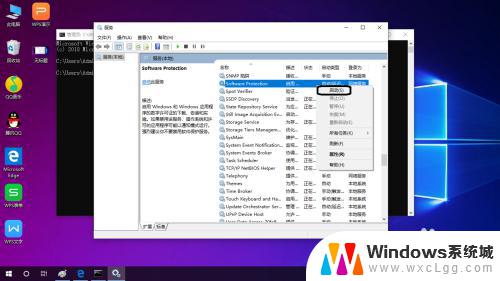
以上是清除 Windows 密钥的全部内容,需要的用户可以按照小编的步骤进行操作,希望这些步骤能对大家有所帮助。
清除windows密钥 Windows激活码产品密钥清除方法相关教程
-
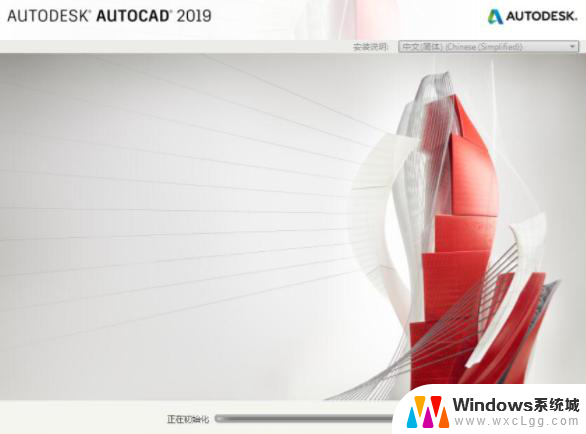 cad2019序列号密钥激活图解 cad2019序列号和产品密钥获取
cad2019序列号密钥激活图解 cad2019序列号和产品密钥获取2025-03-30
-
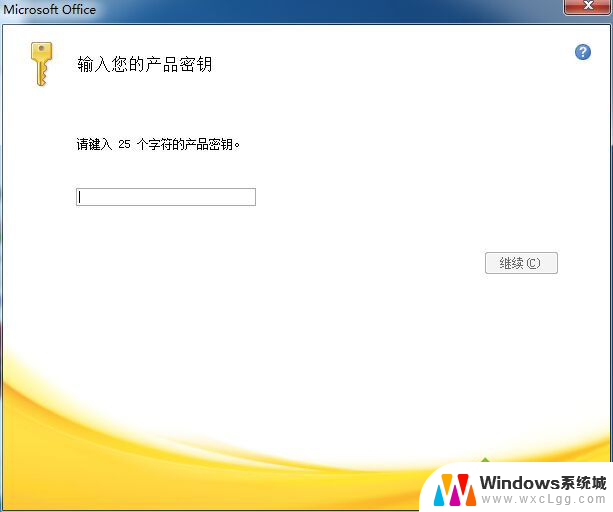 microsoftoffice2007产品密钥 office2007永久序列号激活方法
microsoftoffice2007产品密钥 office2007永久序列号激活方法2023-12-28
-
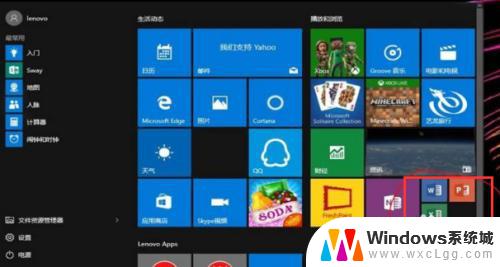 新买的主板有windows的激活码吗 新电脑office密钥保存在哪里
新买的主板有windows的激活码吗 新电脑office密钥保存在哪里2023-10-27
-
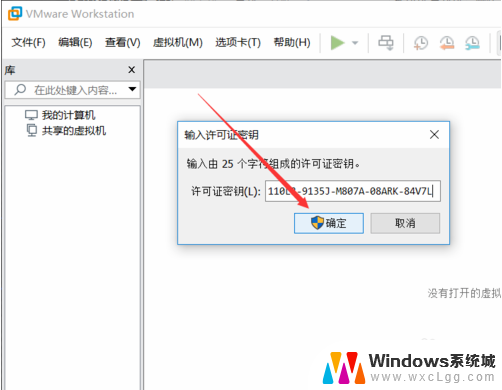
-
 笔记本电脑自带的windows密钥 如何快速获取电脑上的Windows激活密钥
笔记本电脑自带的windows密钥 如何快速获取电脑上的Windows激活密钥2023-10-19
-
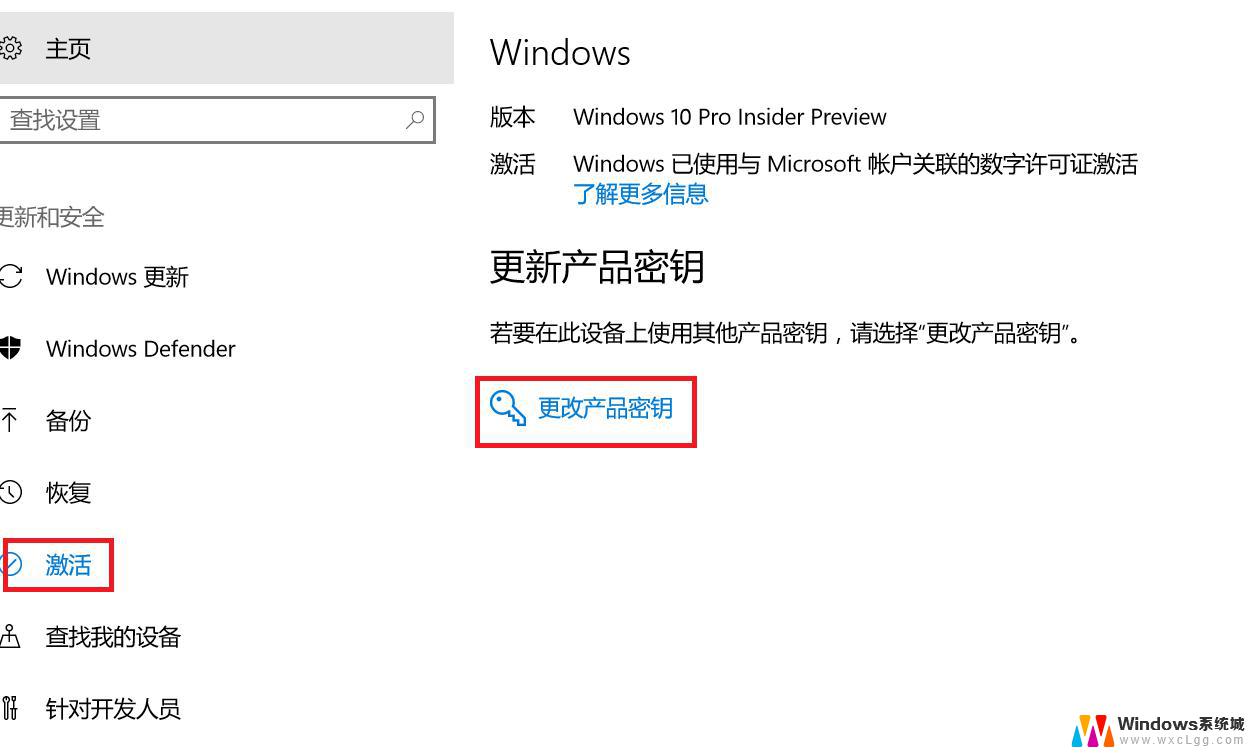 正版win8系统的密钥在哪里 Windows8密钥激活详细步骤
正版win8系统的密钥在哪里 Windows8密钥激活详细步骤2024-03-18
电脑教程推荐